有的win10用户觉得自己的窗口边框太大或太小了,看着不舒服,因此想要调整窗口边框大小,那么win10窗口边框设置大小怎么调呢?大家可以通过修改注册表的方式调整,具体步骤为:打开注册表,定位到WindowMetrics文件夹,然后找到CaptionHeight打开,根据你的个人设置需求去更改数值数据即可。
win10窗口边框设置大小怎么设置:
1、按win+r打开运行窗口,输入regedit,回车打开注册表编辑器。
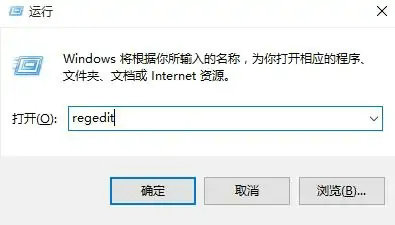
2、然后依次展开:HKEY_CURRENT_USERControl PanelDesktopWindowMetrics。
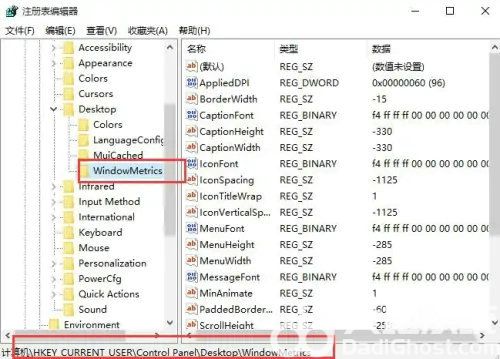
3、在右侧找到并打开CaptionHeight,它表示窗口标题栏的高度,其值计算方法为:-15*期望高度(像素)。比如,希望窗口标 题栏高度为20,那么其值应该为-15*18=-300。
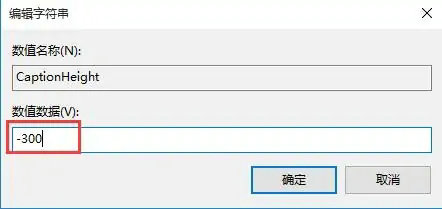
以上就是win10窗口边框设置大小怎么设置 win10窗口边框设置大小怎么调的内容分享了。
相关阅读
热门教程
最新教程